Windows Store มีทั้งแบบฟรีและมีค่าใช้จ่ายปพลิเคชัน เมื่อคุณดาวน์โหลดแอปฟรีมันไม่สำคัญว่าคุณจะเข้าถึงร้านค้าของประเทศใด ด้วยแอพที่จ่ายเงินมันแตกต่างกัน ในการซื้อแอปที่ชำระเงินคุณต้องป้อนวิธีการชำระเงิน สิ่งนี้เกี่ยวข้องกับการป้อนที่อยู่สำหรับการเรียกเก็บเงินซึ่งรวมถึงประเทศของคุณ ประเทศจะต้องตรงกับบัตรเครดิตหรือบัตรเดบิตของคุณหรือตราสารการชำระเงินอื่น ๆ น่าเสียดายที่แอป Windows Store ไม่อนุญาตให้คุณเปลี่ยนประเทศ มันถูกเลือกไว้ล่วงหน้าสำหรับคุณโดยไม่มีตัวเลือกในการเปลี่ยนแปลง ไม่ได้หมายความว่าเป็นไปไม่ได้ที่จะเปลี่ยนประเทศ หากต้องการทำเช่นนั้นคุณจะต้องแก้ไขการตั้งค่าภูมิภาคของคุณในแผงควบคุม นี่คือวิธี
เปิดแอปแผงควบคุม คุณสามารถค้นหาโดยใช้ Windows Search ไปที่การตั้งค่ากลุ่ม 'นาฬิกา, ภาษาและภูมิภาค' คลิก 'เปลี่ยนภูมิภาค'

วิธีนี้จะเปิดหน้าต่าง "ภูมิภาค" ในแท็บ "ตำแหน่ง" จะมีเมนูแบบเลื่อนลงที่เรียกว่า "ตำแหน่งบ้าน" เลือกประเทศที่ตรงกับที่อยู่สำหรับการเรียกเก็บเงินของคุณแล้วคลิกใช้
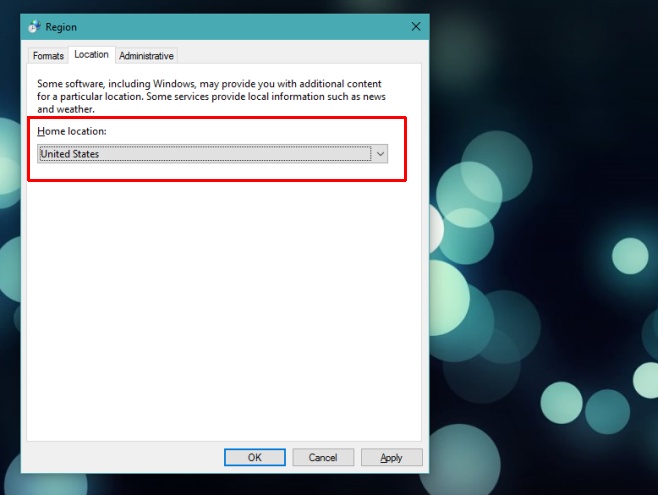
กลับไปที่แอพ Windows Store และมันจะบอกคุณต้องรีเฟรช อนุญาตให้ทำเช่นนั้นและป้อนข้อมูลการเรียกเก็บเงินของคุณเมื่อมีการโหลดใหม่ ประเทศที่เลือกในหน้าต่างข้อมูลการเรียกเก็บเงินจะได้รับการอัปเดต คุณสามารถเปลี่ยนตำแหน่งได้ตลอดเวลาเมื่อทำการซื้อแอปเสร็จแล้ว
มันไปโดยไม่บอกว่า Microsoft ควรมีทำให้การตั้งค่านี้หาง่ายขึ้นเล็กน้อย เมื่อการประชุมดำเนินไปประเทศของ App Store ใด ๆ เช่น Google Play Store หรือ Mac App Store ได้รับการตั้งค่าจากภายในแอพหรือเมื่อคุณสร้างบัญชี มีคนเพียงไม่กี่คนที่คิดว่าต้องเปลี่ยนประเทศในการตั้งค่าภูมิภาคเพื่อเปลี่ยนในแอพสโตร์
ในขณะที่วางการตั้งค่าไม่ดีก็มีหนึ่งความได้เปรียบ. การเปลี่ยนประเทศใน Windows Store นั้นง่ายมากเมื่อคุณรู้ว่าการตั้งค่านั้นอยู่ที่ไหน สำหรับร้านค้าแอพอื่นคุณต้องข้ามห่วงและมักจะสร้างบัญชีแยกต่างหากเพื่อให้คุณสามารถดาวน์โหลดแอปฟรีจากร้านค้าของประเทศอื่น













ความคิดเห็น